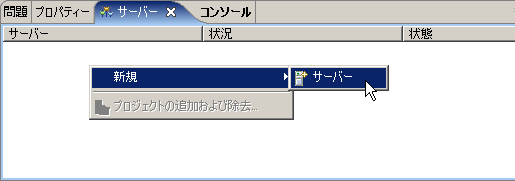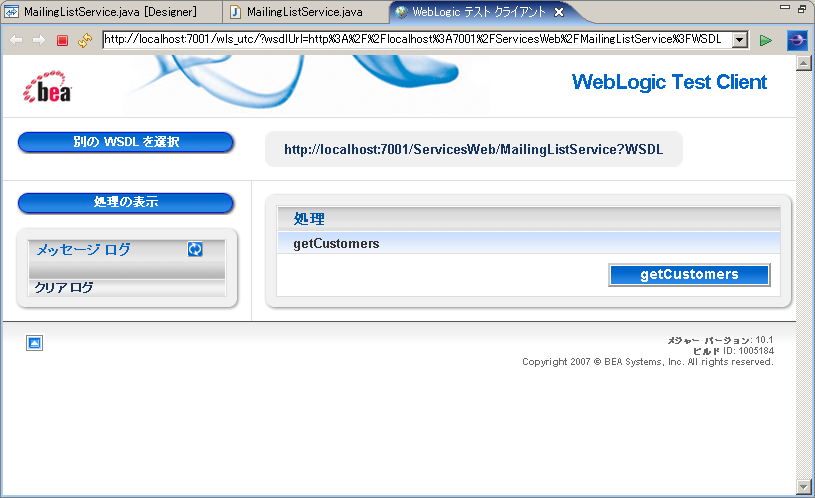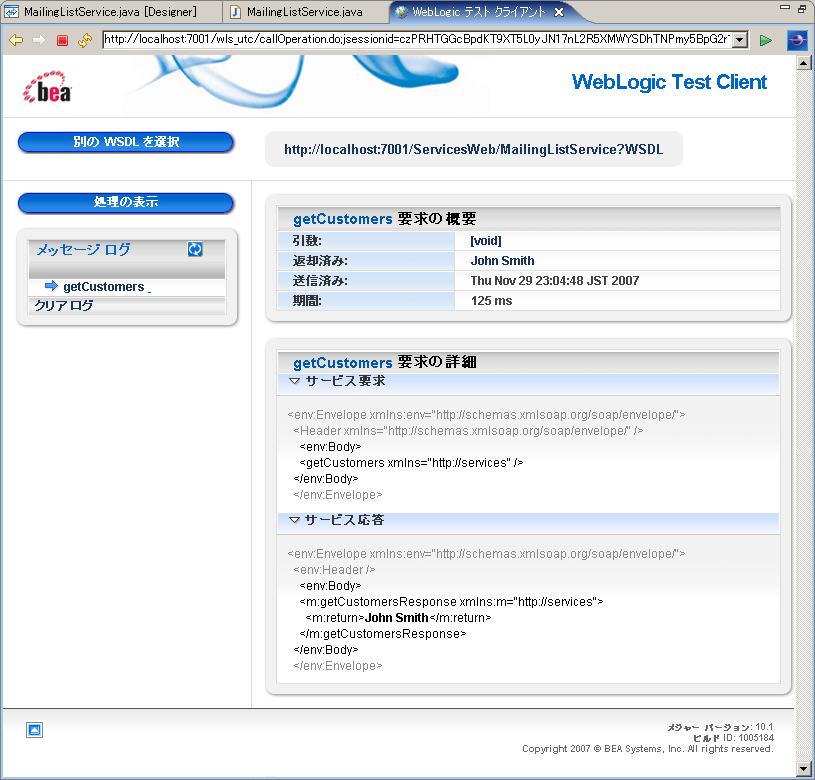手順 4 : Web サービスをテストする
この節では、サーバを定義して起動し、サーバの組み込みのテスト機能を使用して、これまでの節で作成した Web サービスをテストします。
Workshop for WebLogic のインストールでは、その一部としてサーバが作成されています。このチュートリアルで作成するアプリケーションは、このローカル サーバを使用してテストします。アプリケーションをテストするには、その前にサーバを設定する必要があります。
- J2EE パースペクティブのデフォルトでは、[問題]、[タスク]、[プロパティ]、[サーバー]、[Database Explorer]、[スニペット] の各ビューが IDE の下部にタブとして表示されているはずです。
- [サーバー] ビュー タブをクリックし、そのウィンドウを右クリックして、[新規|サーバー] をクリックします。
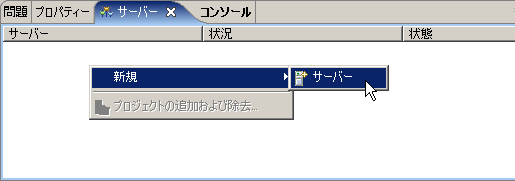
- [新規サーバー] ダイアログの [Select the server type] で、[BEA Systems|BEA WebLogic Server v10.0] が選択されていることを確認し、[次へ] をクリックします。
- [ドメイン ホーム] ボックスのドロップダウンに、次のドメイン ディレクトリが表示されていることを確認します。<BEA_HOME> は、BEA システムがインストールされている場所です。
<BEA_HOME>/wlserver_10.0/samples/domains/workshop
- [終了] をクリックします。
ここで、作成したサーバを EAR プロジェクトに関連付けます。Web サービス プロジェクトが含まれる EAR プロジェクトがサーバにデプロイされます。
- [パッケージ・エクスプローラー] で、[ServicesWebEAR] を右クリックして [プロパティー] をクリックします。
- [プロパティ] ダイアログの左側のペインで、[サーバー] をクリックします。右ペインの [デフォルト・サーバー] ボックスで、[BEA WebLogic Server v10.0] を選択します。
- [OK] をクリックします。
- [サーバー] ビューで [BEA WebLogic Server v10.0] を右クリックして、[始動] をクリックします。
注意 : このチュートリアルを実施するのが 2 回目である場合は、以前に作成した重複プロジェクト (モジュール) をサーバから削除する必要があります。
Web サービスをテストする
Web サービスはリクエストをクライアントから受信しない限り何も行いません。Web サービスをテストするために、Workshop for WebLogic にはテスト クライアントが用意されており、このクライアントを使用すると、サービスにメッセージを送信して、応答メッセージを確認することができます。テスト クライアントはエディタ ウィンドウとして IDE 内で実行されます。
Web サービスをテストするには、次の手順に従います。
- [パッケージ・エクスプローラー] ビューで、services パッケージを展開します。
- MailingListService.java を右クリックして [実行|サーバーで実行] を選択します。
- [サーバーで実行] ダイアログで、[サーバーをプロジェクトのデフォルトに設定] チェック ボックスをオンにします。これにより、IDE でサーバの選択が記憶されるため、このチュートリアルの次のパートの手順数が少なくなります。
- [終了] をクリックします。
- サーバが起動され、アプリケーションがデプロイされると (IDE の右下隅のステータス バーに注目)、次のようなテスト クライアントが表示されます。
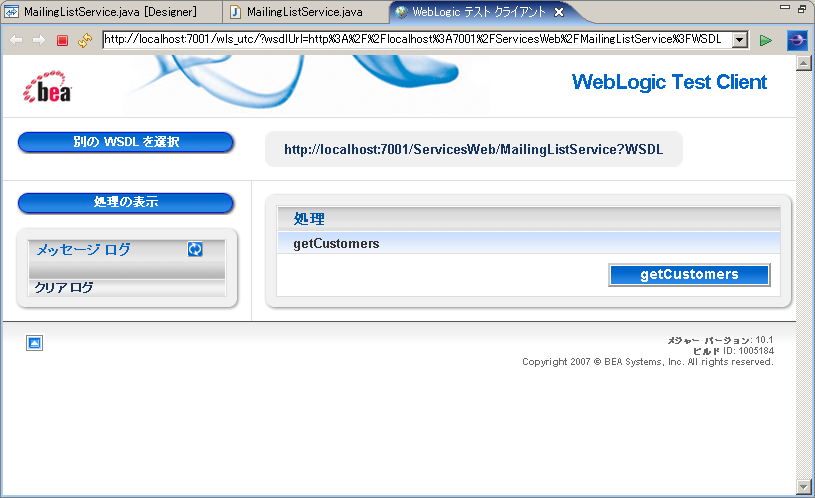
この Web サービスにはオペレーション (getCustomers) が 1 つだけあります。getCustomers に入力値が必要な場合は、値を指定するための入力フィールドが表示されます。[getCustomers] ボタンをクリックすると、リクエスト メッセージが Web サービスに送信されます。
- [getCustomers] ボタンをクリックして、getCustomers メソッドを呼び出します。
テスト クライアントには、Web サービス オペレーションの呼び出し結果 (戻り値も含む) が表示されます。Web サービスに送信された SOAP エンコード済みリクエストの詳細や、getCustomers 操作 (メソッド) によって返された文字列「John Smith」などの応答も表示されます。
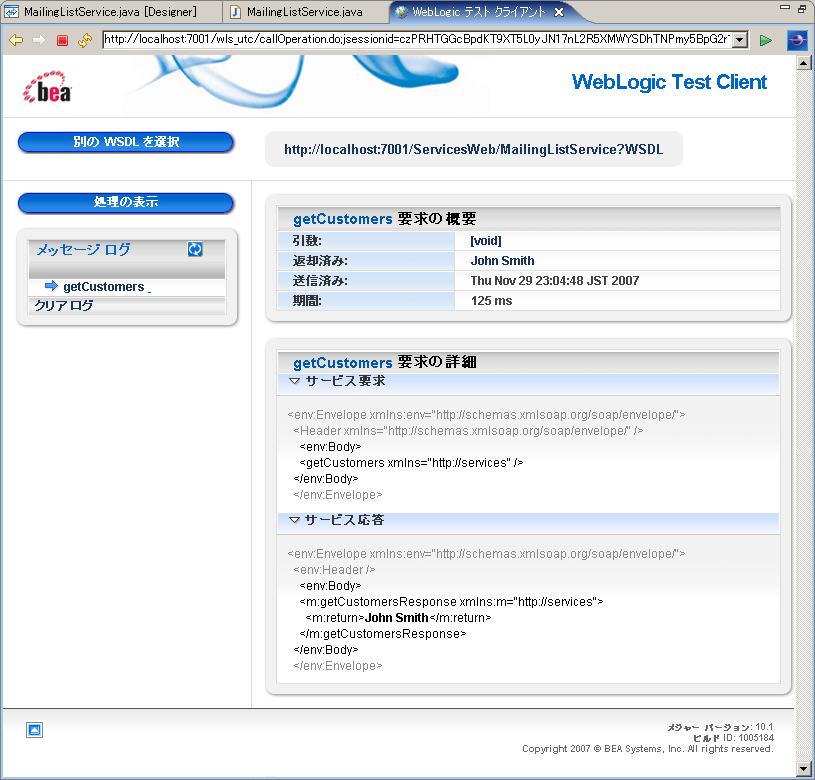
- 左上の [Show Operations] をクリックして、Web サービス オペレーションを再度テストすることができます。テスト クライアント ページの上部にあるリンクをクリックすると、自動的に生成された WSDL (Web Service Description Language) ファイルを調べることもできます。